wps字体大小在哪里设置
WPS文字作为一款常用的办公软件,其字体大小和样式的设置对于用户来说十分重要,究竟在WPS文字中如何设置默认字体大小和样式呢?我们需要找到字体大小的设置选项。在WPS文字中,可以通过点击顶部菜单栏的字体选项,进入字体设置界面。在这里我们可以选择合适的字号大小,例如12号、14号或者自定义大小,以满足个人需求。而要设置默认字体样式,可以在字体设置界面中勾选设为默认值选项,这样在新建文档时就会默认采用所设置的字体样式。通过以上简单的操作,我们可以轻松地在WPS文字中设置默认字体大小和样式,提高我们的办公效率和文档的美观程度。
方法如下:
1.首先,打开wps应用程序,选择创建空白文档,进入编辑状态,点击文件右侧的“下拉”箭头。
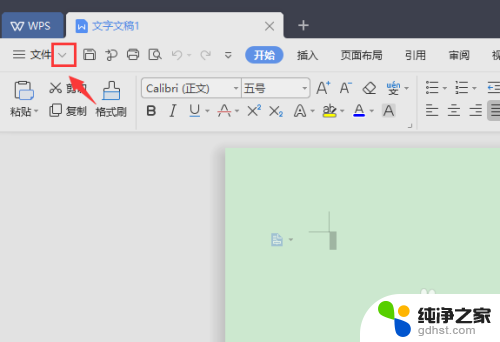
2.在下拉列表项中点击“格式”功能菜单并进入,如图所示。
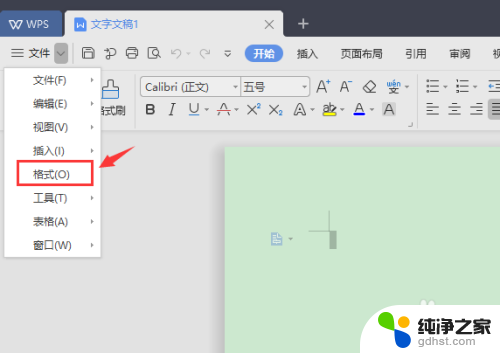
3.在弹出的功能菜单列表中点选“字体”选项并进入,这里可以看到wps文档的默认的字体大小和样式。
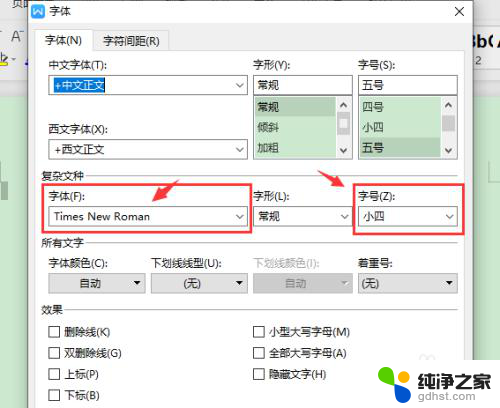
4.如果我们想要修改默认设置的话,可以在“字体”、“字号”、“字形”、“文字效果”、“文字颜色”等下拉列表中选择自己习惯的形式和样式。然后点击右下角的“保存”,即可完成默认字体大小和样式等的改变。
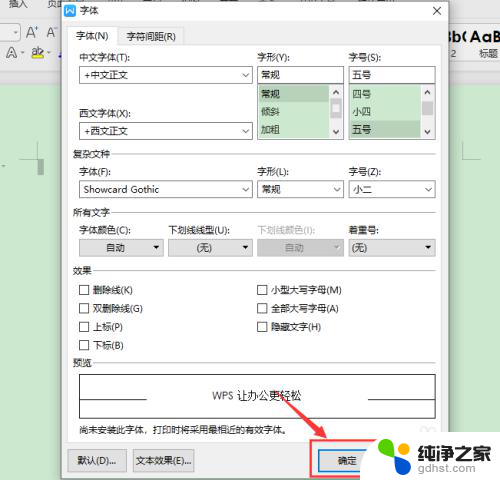
5.当然,如果我们需要更改为系统默认样式。也可以重新进入该界面,点击左下角处的“默认”,并点击右侧的“保存”即可恢复如初。
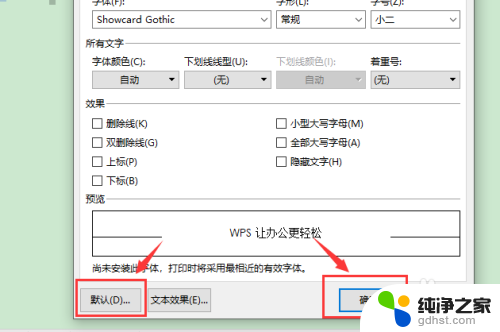
以上就是wps字体大小在哪里设置的全部内容,如果你遇到这种情况,你可以根据以上操作来解决,非常简单快速,一步到位。
- 上一篇: wps数字如何分数形式显示
- 下一篇: 三星锁屏壁纸怎么关闭
wps字体大小在哪里设置相关教程
-
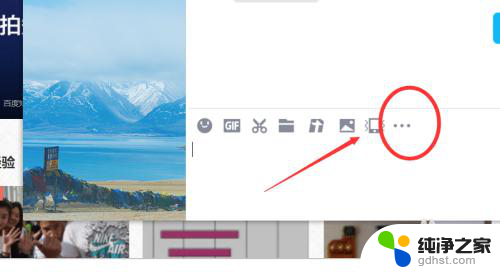 电脑qq字体样式在哪里设置
电脑qq字体样式在哪里设置2024-04-24
-
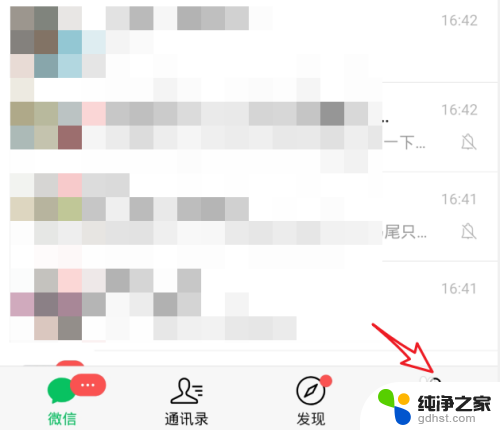 微信设置大小字体怎么设置
微信设置大小字体怎么设置2024-05-08
-
 wps简体转繁体在哪里设置
wps简体转繁体在哪里设置2024-02-21
-
 word文档繁体字在哪里设置
word文档繁体字在哪里设置2023-12-30
电脑教程推荐
- 1 插入u盘在电脑上怎么打开
- 2 文档怎么解除只读模式
- 3 微信登录不了是什么原因
- 4 奇瑞qq怠速忽高忽低怎么回事
- 5 阿里云盘 网络错误
- 6 word里表格怎么居中
- 7 苹果手机亮度怎么自动调节
- 8 电脑识图提取文字快捷键
- 9 怎么设置录音机不显示在屏幕手机
- 10 哔哩哔哩app视频缓存位置